家庭[局域网内两台WIN7怎么快速传输文件] 局域网快速传输大文件
[局域网内两台WIN7怎么快速传输文件]局域网快速传输大
文件
局域网内两台win7电脑创建家庭组,可以实现互联,快速读取、传输文件。下面是小编整理的具体方法!
局域网内两台wi n7快速传输文件的方法
首先,打开网络和共享中心,如图点击带下划线文字进入
通常默认会是公用网络(不同的网络类型涉及安全设置,公用网络最严格,工作网络适当放开访问,只有家庭网络才能建立家庭组),此时点击如图左上角图标旁边的“公用网络”四个字,会弹出网络类型选择的界面
把两台电脑均切换(单击)成“家庭网络”
切换后,连接状态会变成如图,注意右侧,已经出现了“家庭组”字样,并为“准备创建”状态。
接下来,创建家庭组,任选一台电脑操作,单击带下划线的“准备创建”
单击“创建家庭组”
选择要共享的内容,如果没有打印机,通常如图勾选就行了(“文档”中含有软件缓存等杂七杂八的内容,基本是个废弃的库),然后单击“下一步”
生成密码保持页面
另外一台电脑,网络状态会是这样,右侧的家庭组成为“可加入”状态
单击“可加入”三个字,然后单击“立即加入”
同样,选择共享内容
键入之前生成的密码,注意大小写要正确,单击“下一步”
加入成功,单击“完成”
网络状态中,两台电脑的家庭组状态均为“已加入”
接下来,终于可以进行畅快的访问,进入任意一台电脑(图为台式机)的库,左侧目录树上,会有家庭组的分组,点击进入(图为视频),此时如下,双击视频文件即可播放(用台式机播放笔记本共享上的8gb大小的电影,无卡顿,传输速率绝对够的),也可进行拷贝操作,但此时不能修改、删除。
笔记本也可以快速访问台式机共享的库
基础部分完结接下来进入深化部分:
上图中,台式机只可以访问3个笔记本的库文件夹。那么该怎么增加共享的范围呢,如下图,在笔记本上对目标文件夹反键——共享——家庭组(读取)
台式机重新进入库,即可访问新添加的“下载”库文件夹
此时我想在台式机上,在笔记本的“音乐”库文件夹里创建一个新的文件夹,会如图被拒绝,这是因为权限的问题
在笔记本上对权限重新操作,如图,即可同时放开“读取”与“写入”的权限(安全限制完全开放)
在台式机上,在笔记本的“下载”库文件夹里创建一个新的文件夹,会成功。
看了“局域网内两台win7怎么快速传输文件”的人还看了
1.局域网怎么快速传文件
2.同路由器的局域网内怎么让多台电脑之间无线文件传输
3.两台电脑在同一个局域网怎么传输文件
4.如何实现局域网内两台电脑资源共享
- 家庭[局域网内两台WIN7怎么快速传输文件] 局域网快速传输大文件相关文档
- 无线局域网无线局域网如何传输文件_如何组建无线局域网
- 局域网局域网传输共享文件速度慢怎么办 win7局域网传输速度慢
- 电脑无线局域网怎么传输文件无线局域网传输文件
- 路由[局域网共享文件传输速度慢怎么办]局域网共享传输速度慢
- 协议基于套接字局域网内文件传输软件
- 文件传输基于局域网的文件传输系统的设计与实现
2022年最新PHP短网址生成系统/短链接生成系统/URL缩短器系统源码
全新PHP短网址系统URL缩短器平台,它使您可以轻松地缩短链接,根据受众群体的位置或平台来定位受众,并为缩短的链接提供分析见解。系统使用了Laravel框架编写,前后台双语言使用,可以设置多域名,还可以开设套餐等诸多功能,值得使用。链接: https://pan.baidu.com/s/1ti6XqJ22tp1ULTJw7kYHog?pwd=sarg 提取码: sarg文件解压密码 www.wn7...
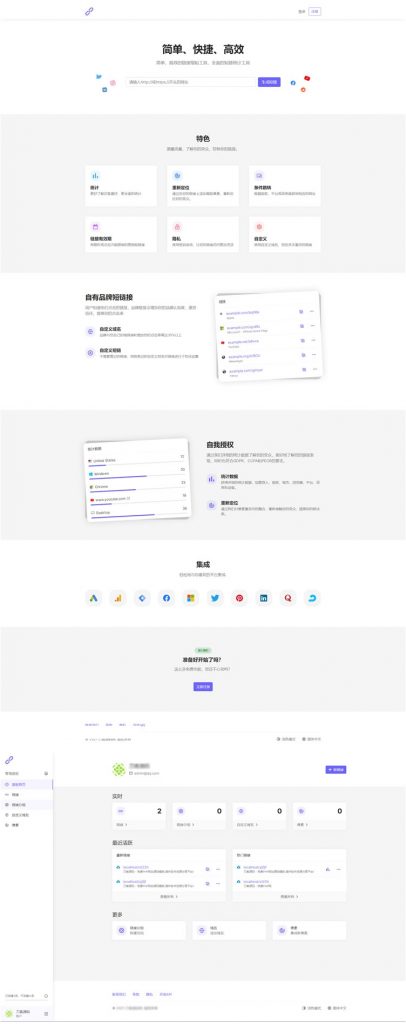
DiyVM独立服务器:香港沙田服务器,5M带宽CN2线路,L5630*2/16G内存/120G SSD硬盘,499元/月
diyvm怎么样?diyvm商家VPS主机均2GB内存起步,三个地区机房可选,使用优惠码后每月69元起;DiyVM独立服务器开设在香港沙田电信机房,CN2线路,5M带宽,自动化开通上架,最低499元/月,配置是L5630*2/16G内存/120G SSD硬盘。DiyVM是一家成立于2009年的国人主机商,提供的产品包括VPS主机、独立服务器租用等,产品数据中心包括中国香港、日本大阪和美国洛杉矶等,...
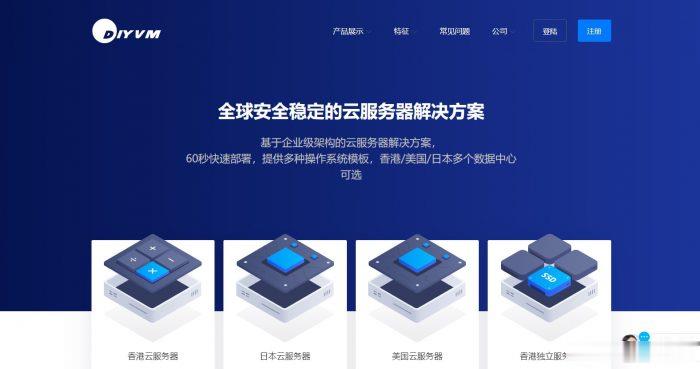
建站选择网站域名和IP主机地址之间关系和注意要点
今天中午的时候有网友联系到在选择网站域名建站和主机的时候问到域名和IP地址有没有关联,或者需要注意的问题。毕竟我们在需要建站的时候,我们需要选择网站域名和主机,而主机有虚拟主机,包括共享和独立IP,同时还有云服务器、独立服务器、站群服务器等形式。通过这篇文章,简单的梳理关于网站域名和IP之间的关系。第一、什么是域名所谓网站域名,就是我们看到的类似"www.laozuo.org",我们可以通过直接记...

-
linux虚拟主机windows虚拟主机和linux虚拟主机有什么区别香港虚拟空间香港虚拟空间哪家好?郑州虚拟主机59互联 亿恩科技 和郑州景安那一个公司的虚拟主机最好!我指的是速度和服务!谢谢!请大家凭良心说话!虚拟主机测评我们可以用哪些命令来测试一个虚拟主机的好坏?广西虚拟主机南宁有实力的网络公司推荐下?域名网顶级域名怎么才可以得到域名交易域名过户办理流程/怎样办理域名过户?域名估价域名评估,看看域名的价值多少钱免费二级域名哪里有免费域名,免费二级域名,越短越好。无广告。域名抢注试述如何认定域名的恶意抢注